
2025-03-20 12:38:10来源:isapphub 编辑:佚名
迅捷pdf转换器是一款强大的文档处理工具,它不仅能够高效地完成pdf文件与其他格式文件之间的转换,还能帮助用户在pdf文件中进行多种编辑操作。无论是商务人士还是学生党,都能从中受益匪浅。
在使用迅捷pdf转换器之前,首先需要在您的电脑上安装这款软件。您可以在官方网站下载最新版本的安装包,并按照提示完成安装过程。安装完成后,通过桌面快捷方式或开始菜单启动迅捷pdf转换器。初次运行时,可能需要您接受一些许可协议和隐私条款,务必仔细阅读并确认后再进行下一步操作。
1. 启动迅捷pdf转换器后,点击主界面中的“打开”按钮。
2. 在弹出的文件浏览器窗口中找到您想要编辑的pdf文件,然后单击选中。
3. 点击“打开”按钮以加载文件到程序中。
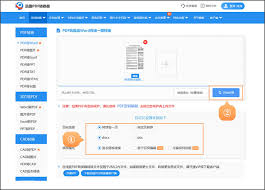
4. 此时,您将看到pdf文档的所有页面被加载到程序窗口中,可以随时查看和编辑其中的内容了。
一旦成功打开了目标pdf文档,就可以开始对其进行文字修改操作了。具体步骤如下:
1. 选择“编辑”功能,这通常位于顶部菜单栏或侧边工具栏中。
2. 使用鼠标左键拖拽选择您希望修改的文字区域。
3. 当文字被高亮选中后,右键点击该区域,在弹出的上下文菜单中选择“编辑文本”选项。
4. 这时,您可以直接在选中的文字上方输入新的内容,或者删除原有的文字并重新输入。
5. 完成修改后,记得保存更改以确保所有改动都被正确记录下来。
除了基本的文字替换之外,迅捷pdf转换器还允许您对选定文字进行更精细的格式设置:
1. 在编辑模式下,选中需要修改的文字。
2. 找到并点击工具栏上的“字体”按钮(通常显示为“t”图标)。
3. 在下拉列表中选择一个新字体类型,如arial、times new roman等。
4. 接着,您还可以调整所选文字的字号大小,只需在相应的输入框内输入数字即可。
5. 如果还需要进一步美化文字外观,比如加粗、倾斜或添加下划线等,同样可以在“字体”对话框中勾选对应选项来实现。
完成所有必要的编辑工作之后,别忘了保存您的成果:
1. 选择“文件”菜单下的“保存”或“另存为”选项。
2. 若选择“保存”,则会覆盖原文件;若选择“另存为”,则可以指定一个新的保存位置及名称。
3. 最后,确认无误后点击“确定”按钮,系统便会自动执行保存操作。
4. 保存完毕后,您还可以将修改后的pdf文件导出为其他格式,例如word文档、图片序列等,以便于进一步处理或分享给他人。